كيفية استرجاع امتداد ملف واصلاح صيغ الملفات وامتداداتها وتوافقها مع البرامج

سنقدم لكم اعزائنا المتابعين شامل دليل الملفات، بحيث ستتمكن بعد الانتهاء من هذا الموضوع من اصلاح الملفات وامتداداتها وتوافقها مع البرامج، بحيث يشتكي العديد من الأشخاص مؤخرا في التعاليق على مواضيعنا من هذا المشكلة.
وكما عودناكم بحل جميع المشاكل التي تواجهونها في مختلف المجالات، لذلك سنتعرف عزيزي القارئ اليوم عن كيفية استرجاع امتداد ملف بطرق سهلة وبسيطة، بالنظر إلى امتلاك ملفات تالفة بامتدادات مفقودة Extensions.
ما يجعل الملف قابل للقراءة والعمل من جديد هي معرفتك بنوع الملف واضافة الامتداد الصحيح في نهاية الملف، ولكن في الغالب ما يمتلك الشخص العديد من الملفات بنفس المشكلة! فماذا يمكن فعله لحل هذه المشكلة؟
كيفية استرجاع امتداد ملف
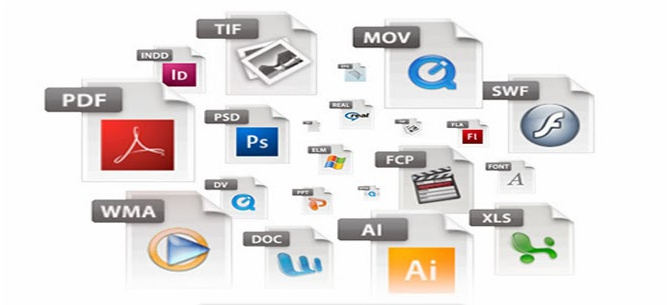
قبل التطرق إلى طريقة استرجاع امتداد ملف لا بأس أن نعطي في البداية نبذة عن هذا النوع من الملفات والتعرف على أسباب تغيير امتداد الملفات، وباختضار فإن امتداد الملف هو تلك الحروف التي تأتي خلف اسم الملف مباشرة.
مثلا ملف M3luma.doc وتعد doc في هذه الحالة هي امتداد الملف، اما المعنى منه فهو نوعية ذلك الملف وهنا هو Document، وبالتالي قد يسمح لنظام التشغيل للموافقة بين النوع والبرنامج الذي يدعمه مثل Word.
الأمر هنا لا يتعلق ببرنامج اصلاح امتداد الملفات بل ببرنامج قراءة الملفات مثل البرنامج العملاق Adobe Acrobat Reader والذي يعد من أفضل البرامج الاساسية للكمبيوتر،فماذا عن تغيير وتحويل امدادات الملفات لتتناسب مع البرامج لديك؟
كيف تجعل امتداد الملف يظهر بجانب اسم الملف؟
في بعض الأحيان يقع ان نقوم بتحميل بعض الملفات بتنسيقات لا تتناسب مع البرامج لدينا، كما اننا قد نقوم سهوا بتغيير امتداد الملف عند تغيير اسم الملف وبالتالي يتلف ذلك الملف.
بناء على ذلك لا تتمكن من قراءته حتى تقوم بتغيير امداداته، كما يتم اخفاء امتدادات الملفات بشكل افتراضي ولفتل ذلك قم باتباع الخطوات التالية:
الخطوة رقم 1:
في البداية قم بفتح متصفح الملفات File Exporter.
الخطوة رقم 2:
بعد ذلك قم بالضغط على زر View.
الخطوة رقم 3:
ومن الاعلى قم بتحديد File Name Extensions.

الخطوة رقم 4:
يمكنك رؤية امتداد الملف لملف واحد عبر الضغط بزر الفأرة الأيمن على الملف ثم قم باختيار Properties.
الخطوة رقم 5:
يمكنك الان ملاحظة الاسم الكامل بالاضافة الى امتداده تحت بند General.
الخطوة رقم 6:
يمكنك إيجاد امتداد الملف بجانب أيقونة Type Of File.
الخطوة رقم 7:
والآن يمكنك إيجاد البرنامج الافتراضي الذي يمكنك فتح الملف بجانب أيقونة Opens with.
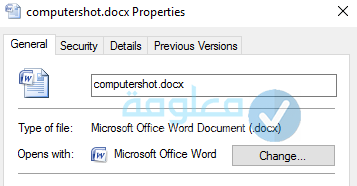
كيف تقوم بإصلاح ارتباطات الملفات بالبرامج وامتداداتها
ارتباط الملف باختصار يعني انه عندما يقوم الويندوز بربط احد البرامج بالملفات والتي قد لا يدعمها، مثلا ان اخذنا برنامج VLC وقمنا بربطه مع ملفات Doc فبالك الطريقة فإن أي ملف Doc سيفتح عبر VLC وبالتالي لا يتمكن من قرائته.
يمكنك عزيزي القارئ القيام بإصلاح مثل هذه المشكلة بسهولة والانتهاء من مشكلة تغير امتداد الملفات او استعادة شكل الأيقونات الأصلية واصلاح صيغ الملفات والبرامج لشكلها الطبيعي في الويندوز!
الخطوة رقم 1:
في البداية قم بالضغط على الملف المطلوب ثم قم باختيار Open With.
الخطوة رقم 2:
بعدها يمكنك اختيار البرنامج المرتبط مع الملف عبر اختيار Choose Another App.
الخطوة رقم 3:
وهنا ستتمكن من اختيار البرنامج المناسب لفتح ذلك النوع من الملفات ثم قم بالضغط على Always Use This App To Open.
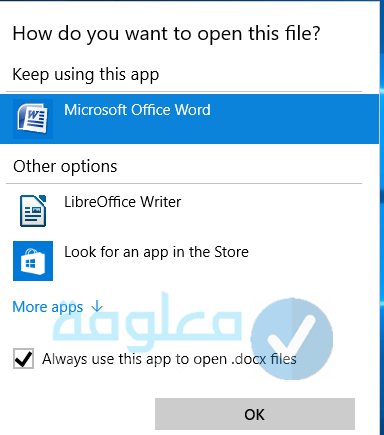
كيف تتعرف على انواع الملفات
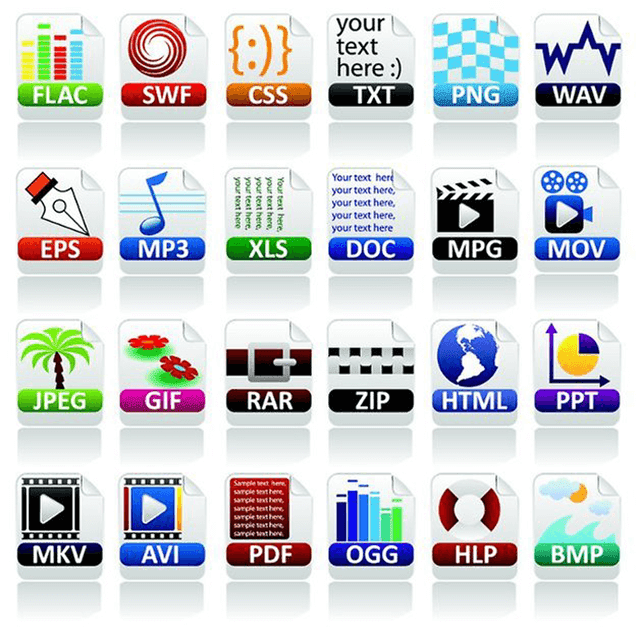
في بعض الأحيان قد يمتلك بعض الأشخاص أحد الملفات المبهمة والتي قد لا يعرف امتدادها، وتتكاثر أنواع الملفات في هذا المجال ولكن من حسن الحظ ان هناك العديد من الطرق التي يمكن من خلالها التعرف على امتدادات الملفات.
يمكن مثلا الاعتماد على برنامج تحليل الملفات TrID المميز والذي يمكن من خلاله العرف على الملفات التي ينقصها امتداد والاختبار بين نسخه وهي كالتالي:
1- نسخة TrID File Identifier باستخدام اوامر الدوس.
2- نسخة TrIDNet مثل البرامج العدية بواجهة User Interface.
3- نسخة TrID Online الخاصة بالويب او تقديم الخدمة اون لاين.
جميع تلك النسخ يمكنها الثلاث يمكنها العمل على قراءة العلامات والارشادات الرقمية بشتى الملفات، ومن ثم تقم بعمل مقارنة مع قاعدة بيانات ضخمة للبرنامج وعند وجود توافق يتعرف بسهولة على نوعية الملف.
كيفية تغيير امتداد عدة ملفات في وقت واحد
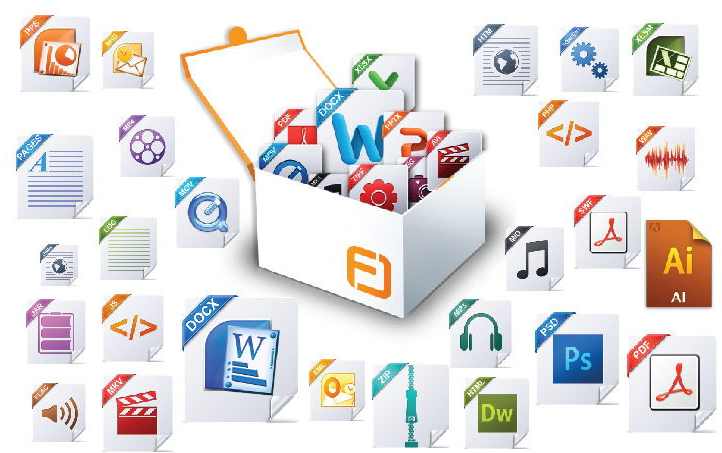
بالنسبة إلى طريقة تغيير امتداد عدة ملفات في وقت واحد فلا تحتاج الى طريقة استرجاع نظام الكمبيوتر او استرجاع الويندوز القديم او ما شابه مثل الاعدادات الإفتراضية ولا كيفية إستعادة الملفات و البرامج إلى شكلها الإفتراضي ويندوز 7 او 10 او غيرها.
ذلك ان الأمر ببساطة لا يتعلق بفيروس يغير امتداد الملفات لكي تبحث عن حل فيروس تغيير امتداد الملفات لأنك ذلك جد نادر، بل يمكنك ببساطة الاعتماد على برامج التي روابطها بالأسفل 👇 او من خلال الأمر التالي 👌 مع استبدال txt بنوع امتداد الملف!
ren *.txt *.html
كيف ارجع صيغة الملف مثل ما كان

هناك طريقة أخرى من أجل ارجاع صيغة الملف مثل ما كان وهي عن طريق استعادة الإصدارات السابقة من الملفات والمجلدات ويندوز، والطريقة بسيطة وسهلة اشرحها لك في الخطوات التالية:
الخطوة رقم 1:
في البداية قم بالضغط على المجلد او الملف بزر الفأرة الأيمن.
الخطوة رقم 2:
بعدها قم بالضغط على استعادة الإصدارات السابقة.
الخطوة رقم 3:
قم بتحديد الاصدار السابق ثم قم بالضغط على فتح من أجل عرضه والتأكد منه.
الخطوة رقم 4:
والآن قم بتحديد الاصدار السابق ثم قم بالضغط على زر “استعادة”.
خطوات استعادة اقترانات نوع الملف الافتراضي ويندوز 10
والآن عزيزي القارئ مع خطوات استعادة اقترانات نوع الملف الافتراضي في نظام التشغيل ويندوز 10، والطريقة كالعادة بسيطة وسهلة ولا تحتاج الى الكثير من الاعداد، كل ما عليك هو اتباع الخطوات التالية:
الخطوة رقم 1:
في البداية قم بالانتقال إلى الاعدادات عبر الدخول الى قائمة بدء.
الخطوة رقم 2:
بعد ذلك قم بالذهاب الى النظام ثم قم بالضغط على التطبيقات الإفتراضية.
الخطوة رقم 3:
واخيرا يمكنك الضغط على زر إعادة تعيين خيارات Microsoft الافتراضية.
كيف تغير صيغة اي ملف بدون برامج
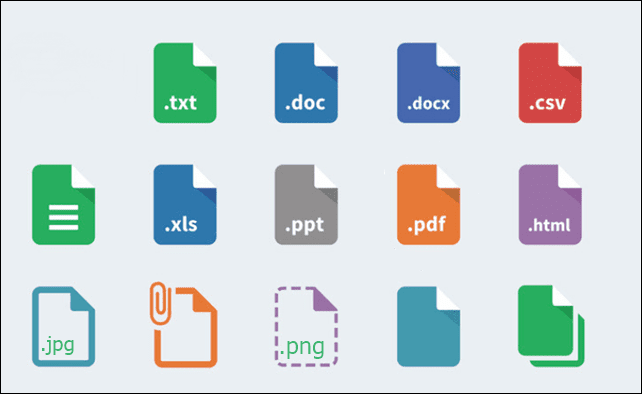
اقدم لكم طريقة أخرى مميزة في هذا المجال وهي كيفية تغيير صيغة اي ملف بدون برامج، فهناك دائما اشخاص لا يريدون تبطيء اجهزتهم ببرامج الكمبيوتر ولذلك استعرض لك الخطوات البسيطة التالية:
الخطوة رقم 1:
في البداية قم بإظهار امتدادات الملفات من قائمة Option.
الخطوة رقم 2:
قم بالدخول إلى الملف الذي تريد تغيير امتداده ثم الضغط على View.
الخطوة رقم 3:
بعد ذلك قم بالضغط على علامة الصح بجانب File Name Extensions.
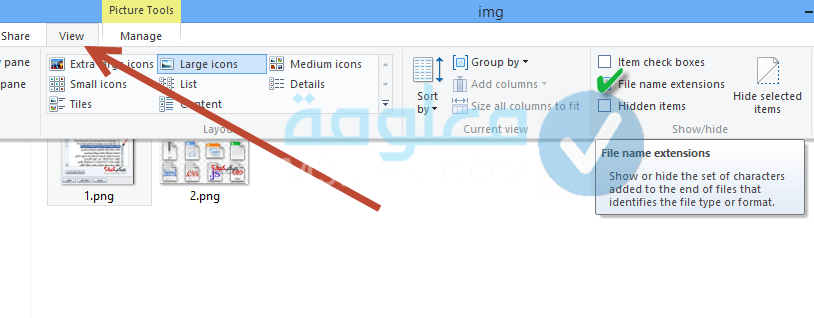
الخطوة رقم 4:
ذلك في الويندوز 8 أما النسخ القديمة فقم بالضغط على قائمة خيارات.
الخطوة رقم 5:
بعد ذلك قم بإزالة علامة الصح جنب اخفاء ملحقات الملفات لأنواع الملفات المعروضة.
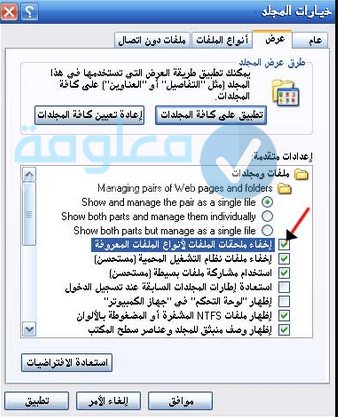
الخطوة رقم 6:
والآن قم بالضغط بزر الفأرة الأيمن على الملف ثم قم بالضغط على إعادة تسمية ثم تغيير الامتداد.
الخطوة رقم 7:
ستجد انه تم تحويل الامتداد بنجاح.
خدعة تغيير امتداد الملف وحل مشكلة اختفاء امتدادات الملف
بعدما عملنا على تقديم الكثير من المحاور المميزة التي يمكن من خلالها تغيير الامتداد بمختلف الطرق المميزة، نود الأوان أن نقوم بتقديم فيديو شرح شامل نقدم فيه خدعة تغيير امتداد الملف وحل مشكلة اختفاء امتدادات الملف بالأسفل 👇
✓✓✓ الى هنا عزيزي القارئ يكون موضوعنا اليوم قد انتهى آملين بأن ينال إعجابكم وتستفيدو منه حق استفادة مع التمنيات بأن تتمكن من فهم الموضوع والاستفادة من مختلف المحاور التي خصصناها في هذا المقال، وفي الأخير لا تنسى وضع بصمتك ومشاركتنا رأيك.











